Tin Game
Chế độ kiểm soát của phụ huynh trên PS4
PlayStation 4 (PS4) là một trong số những hệ máy chơi game phổ biến được ưa chuộng trên toàn thế giới. Đối với các gia đình có trẻ nhỏ, việc quản lý và kiểm soát nội dung trò chơi trên các thiết bị này là điều cực kỳ quan trọng. Chế độ kiểm soát của phụ huynh trên PS4 mang lại sự linh hoạt và an tâm cho cha mẹ khi cho phép họ giám sát và quản lý hoạt động chơi game của con cái một cách hiệu quả.
Trong bài viết này, 34gameshop sẽ hướng dẫn chi tiết về cách thiết lập chế độ kiểm soát của phụ huynh trên PS4
Sự cần thiết của chế độ kiểm soát của phụ huynh trên PS4
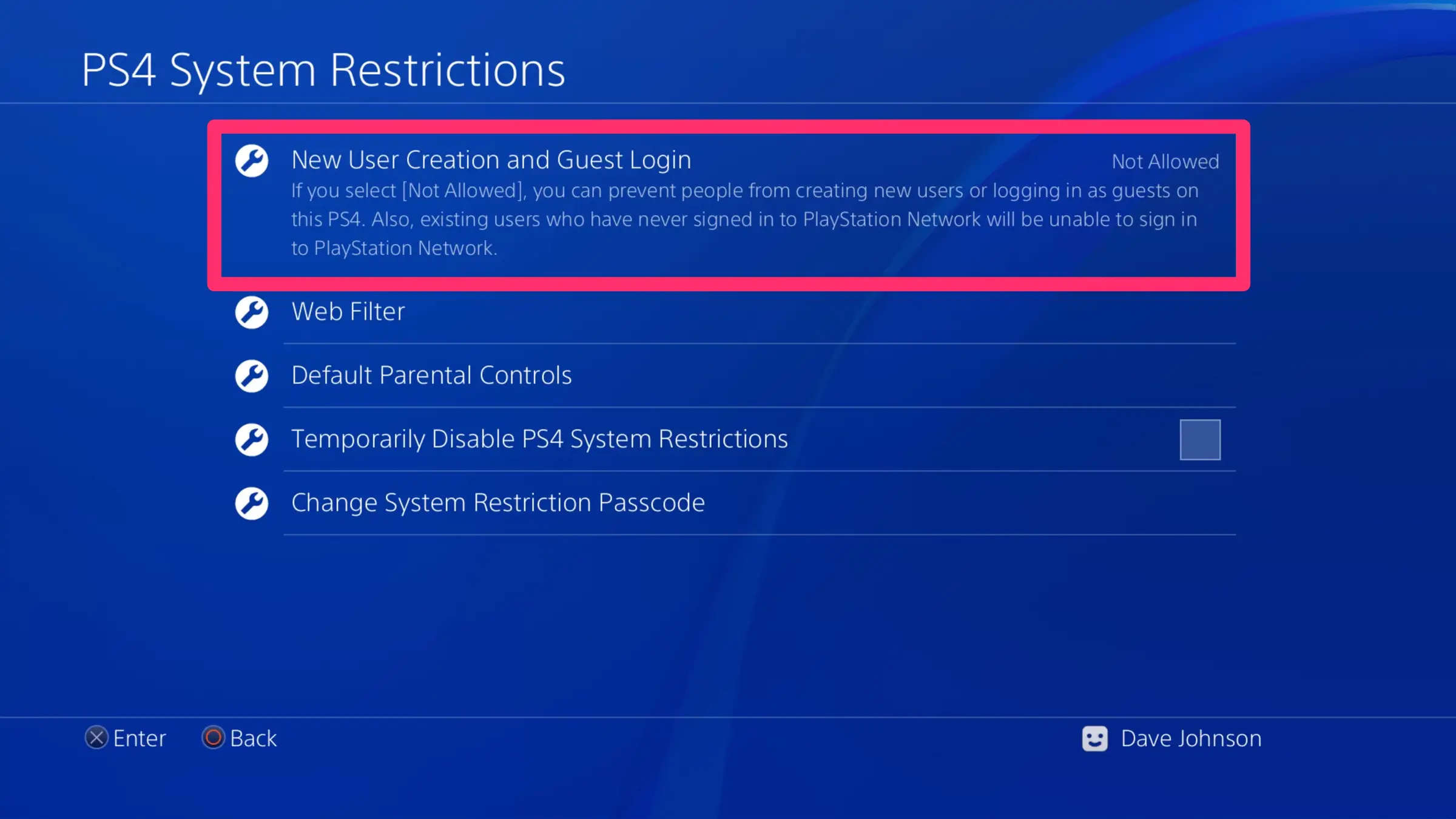
PS4 của Sony nhắm vào việc trở thành trung tâm giải trí cho cả gia đình, nhưng điều đó có nghĩa là không phải mọi nội dung đều phù hợp với mọi độ tuổi, và trẻ em cũng không nên được tiếp cận máy console mọi lúc trong ngày.
Nếu trong gia đình bạn có thành viên nhỏ tuổi và không muốn để chúng tiếp xúc với các bộ phim có đánh giá R hoặc các trò chơi có đánh giá M, bạn sẽ muốn thiết lập chế độ kiểm soát của phụ huynh trên PS4 của mình. Bạn chỉ cần một vài phút và một mã số bảo mật khó đoán. Bạn có thể làm theo các bước dưới đây để bảo vệ con em mình khỏi nội dung dành cho người lớn.
Các bước thiết lập chế độ kiểm soát của phụ huynh trên PS4
1. Truy cập vào menu Kiểm soát Phụ huynh. Bước đầu tiên là cuộn lên trên màn hình chính của PS4, di chuyển sang phải và chọn Cài đặt.
Từ đây, nhấp vào Kiểm soát Phụ huynh.
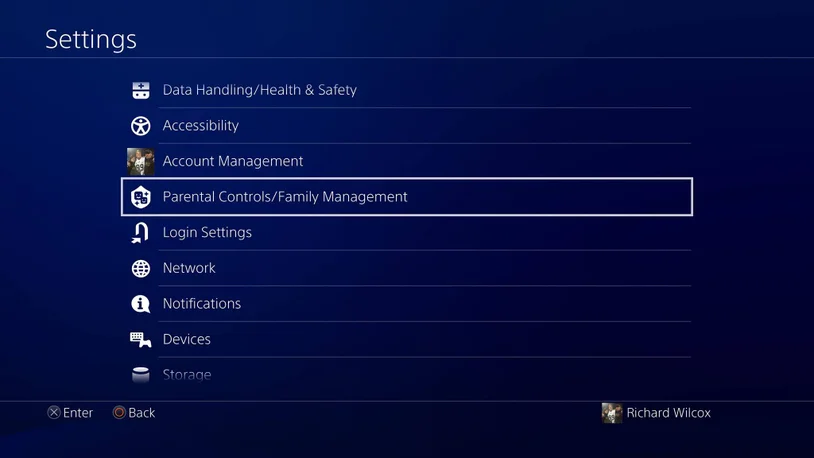
Trên màn hình Kiểm soát Phụ huynh, bạn sẽ có hai lựa chọn: Hạn chế Sử dụng Tính năng PS4 và Quản lý Tài khoản Phụ. Hãy chọn Quản lý Tài khoản Phụ trước, trừ khi bạn muốn hạn chế nội dung trên PS4 cho tất cả người dùng. Tài khoản Phụ cũng được gọi là Tài khoản Gia đình, tùy thuộc vào phiên bản firmware của PlayStation 4 mà bạn đang sử dụng.
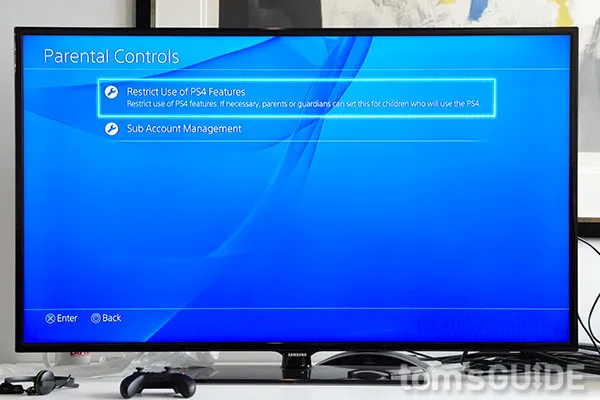
2. Tạo một tài khoản phụ. Quá trình tạo tài khoản phụ tương tự như việc tạo một hồ sơ đầy đủ. Chọn Tạo Tài khoản Phụ Mới và chấp nhận các điều khoản sử dụng. Khi tạo một tài khoản con, bạn sẽ được yêu cầu cho phép PlayStation tính phí $
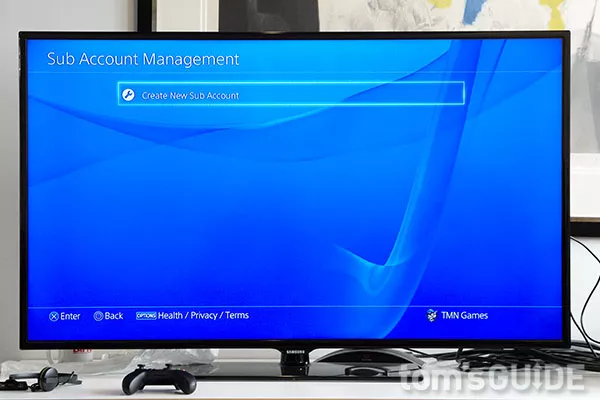
Yêu cầu con bạn chọn ngôn ngữ và ngày sinh của mình.

Con bạn sau đó nên nhập địa chỉ email của mình và chọn một mật khẩu. (Điều này sẽ hữu ích nếu con bạn đủ tuổi để có một địa chỉ email riêng.)

Cuối cùng, chọn một địa điểm – nó nên khớp với địa điểm bạn đã chọn cho hồ sơ của bạn.
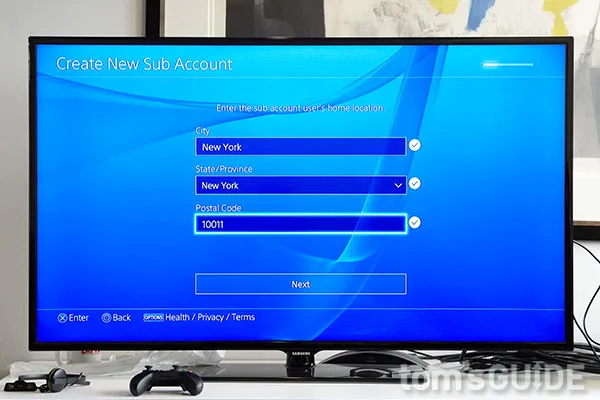
3. Chặn và cho phép nội dung. Trên màn hình tiếp theo, bạn sẽ có thể chọn chức năng mà bạn muốn chặn và chức năng mà bạn muốn cho phép. Bạn có thể quyết định liệu muốn cho phép con chơi trực tuyến, tải nội dung do người dùng tạo ra hoặc cho phép người khác sử dụng tài khoản PSN của họ trên PS4 của bạn, và còn nhiều tính năng khác.
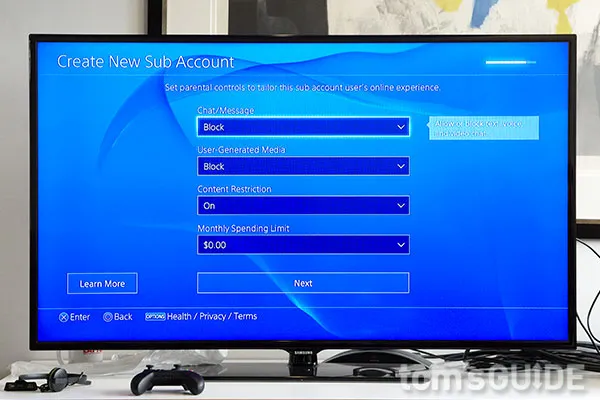
4. Đặt giới hạn truy cập. Khi quá trình này hoàn thành, quay lại menu Kiểm soát Phụ huynh và chọn Hạn chế Sử dụng Tính năng PS4. Đây là nơi bạn có thể xác định chính xác loại nội dung mà con bạn có thể truy cập. Nếu bạn thoải mái với mọi thứ, hãy để các thiết lập như hiện tại.
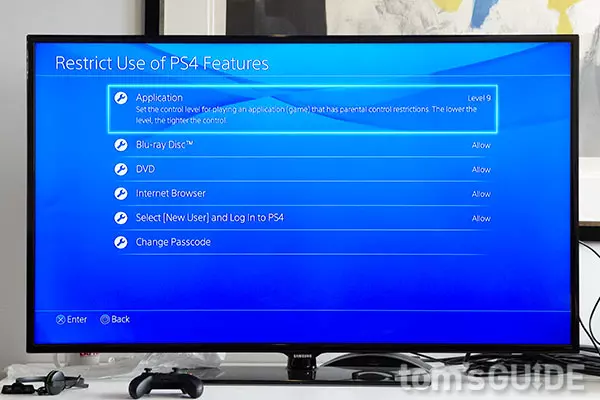
Để sử dụng các tính năng này, bạn cần một mã số 4 chữ số. Theo mặc định, mã số là “0000”, nhưng bạn có thể thay đổi nó bằng cách chọn Thay đổi Mã số.
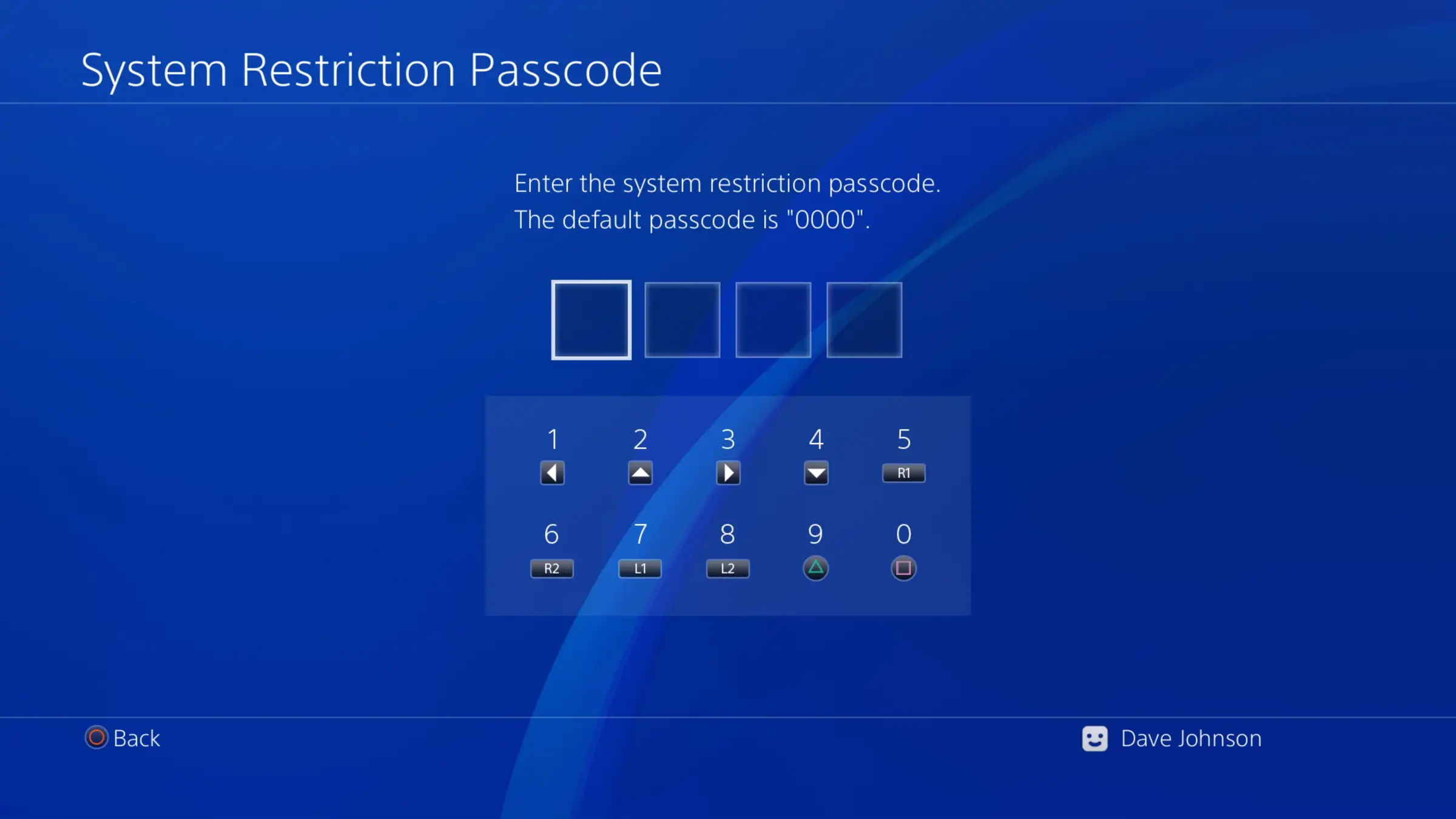
Bạn có thể hạn chế trò chơi dựa trên các cấp độ khác nhau trên thang điểm từ 1 đến 11. Cấp độ 2 chỉ cho phép chơi các trò chơi được xếp hạng EC (Thiếu nhi sơ sinh). Cấp độ 3 cho phép E (Mọi người), Cấp độ 4 cho phép E10+ (Mọi người từ 10 tuổi trở lên), Cấp độ 5 cho phép Thiếu niên và Cấp độ 9 cho phép M (Người lớn). Hệ thống được đặt mặc định là cấp độ 9.
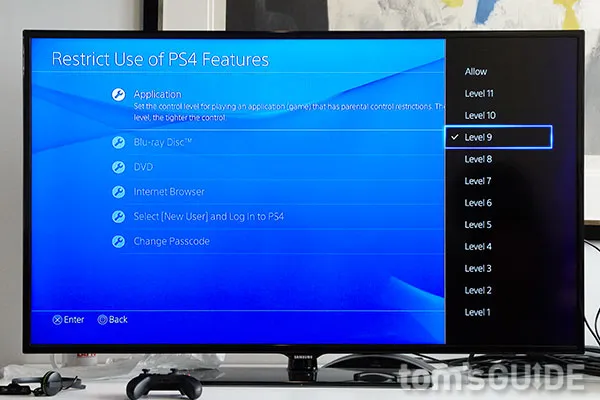
Tương tự, bạn có thể đặt độ tuổi tối đa cho đĩa Blu-ray. Hãy nhớ rằng không phải tất cả đĩa Blu-ray đều phải có xếp hạng độ tuổi. Bạn sẽ an toàn với phim và chương trình TV từ các công ty lớn, nhưng hãy cẩn thận với kho phim kinh dị đầy máu me từ các hãng phim lẻ khác.
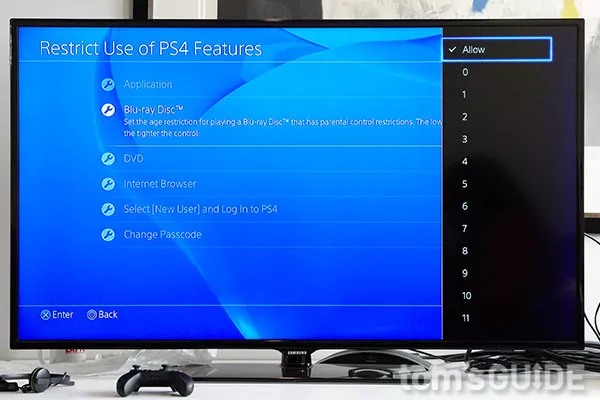
Quy trình tương tự áp dụng cho đĩa DVD, ngoại trừ việc nó hoạt động trên thang điểm xếp hạng từ 1 đến 11 của trò chơi PS4 thay vì độ tuổi Blu-ray. Hãy nhớ rằng cấp độ 9 cho phép gần như mọi thứ, trong khi cấp độ 2 phù hợp với trẻ nhỏ hơn
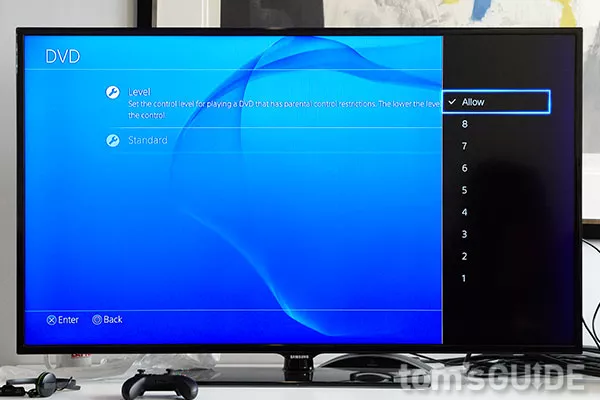
Bạn cũng có thể kích hoạt hoặc tắt trình duyệt Internet của PS4 theo ý muốn của mình.
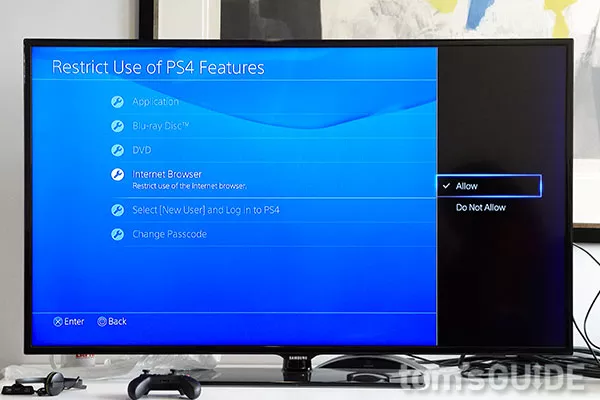
Cuối cùng, quyết định liệu bạn muốn con mình có thể cho phép người dùng PSN khác đăng nhập vào tài khoản của mình (ví dụ, nếu con bạn có bạn đến chơi).
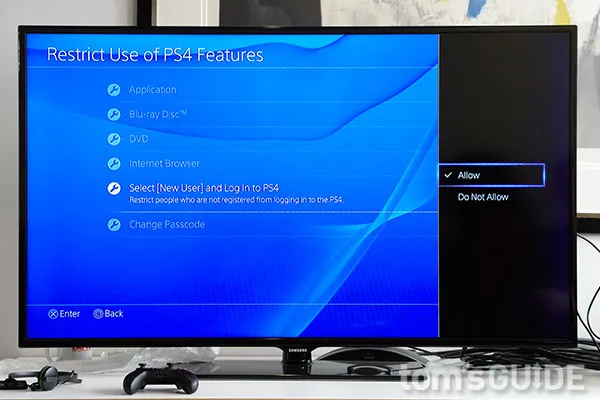
Tạo tài khoản riêng lẻ cho con và bạn đã sẵn sàng. Hãy nhớ rằng hiện tại, các tài khoản phụ không thể được chuyển khỏi tài khoản chính đã sử dụng để tạo ra chúng. Điều này có nghĩa là nếu bạn có con đang học trung học, có lẽ tốt hơn là chỉ để cho phép con tạo một tài khoản đầy đủ có thể sử dụng ở đại học và xa hơn.
Kết luận
Qua bài viết này, bạn đã nắm được cách thiết lập chế độ kiểm soát của phụ huynh trên PS4. Điều này giúp bạn có thể quản lý và kiểm soát hoạt động chơi game của con cái một cách hiệu quả, đồng thời đảm bảo rằng trẻ em chỉ tiếp cận nội dung phù hợp với độ tuổi của mình. Hãy áp dụng và tận dụng tính năng này để tạo môi trường chơi game an toàn và lành mạnh cho gia đình của bạn.
Nếu vẫn phân vân trong việc lựa chọn máy chơi game phù hợp với con em mình, hãy liên hệ ngay 34gameshop để được tư vấn giải đáp và chọn cho mình một sản phẩm phù hợp nhất nhé!
Có thể bạn quan tâm:
Đánh giá PS4 (Playstation 4), có đáng mua trong năm 2023?
Sử dụng PS4 Remote play chơi game PS4 từ xa vô cùng tiện lợi

